微信小程序如何使用swiper制作类似APP引导页
2023-03-05 分类: 网站建设
大家使用过的APP,如果是安装后第一次打开,百分之八十都有引导页,主要是几张图片切换,介绍APP的用途和特色。而微信小程序相对比较简单,则比较少出现这种引导页,但是如果你的小程序相对比较复杂,就需要制作一个类似APP引导页,里面放几张图片介绍如何使用小程序。那么具体如何制作呢?
制作要点有以下几点:
1、判断用户是否第一次打开小程序,只有当第一次打开才自动跳转到引导页;
2、使用微信小程序组件swiper切换展示图片;
3、需要有一个“立即体验”的按钮调回主界面。
操作步骤如下:
1、增加页面
在app.json里增加一个引导页界面 "pages/index/guide"
2、guide.wxml代码如下
<swiper class="guide_swiper" indicator-dots="{{indicatorDots}}"
autoplay="{{autoplay}}" interval="{{interval}}" duration="{{duration}}">
<block wx:for="{{imgUrls}}">
<swiper-item>
<image src="{{item}}" mode='aspectFit' class="slide-image" />
</swiper-item>
</block>
</swiper>
<view class="next_btn" bindtap='goto_next'>
立即体验
</view>
3、guide.wxss如下
page{
background-color:#fff;
}
.guide_swiper{
width:100%;
height:100vh;
}
.slide-image{
margin:0 auto;
height:100vh;
width:100%;
}
.next_btn{
position:fixed;
z-index:1000;
bottom:60rpx;
width:210rpx;
height:60rpx;
line-height:60rpx;
left:270rpx;
font-size:30rpx;
text-align:center;
box-sizing:border-box;
background-color: #33b6ea;
opacity:0.7;
color:#fff;
border-radius:30rpx;
}
4、guide.js代码如下
Page({
data: {
imgUrls: [
'图片地址1','图片地址2
','图片地址3
','图片地址4
','图片地址5
'
],
indicatorDots: true,
autoplay: false,
interval: 5000,
duration: 300
},
goto_next:function(val) {
wx.redirectTo({
url: '/pages/index/index'
})
}
})
制作要点有以下几点:
1、判断用户是否第一次打开小程序,只有当第一次打开才自动跳转到引导页;
2、使用微信小程序组件swiper切换展示图片;
3、需要有一个“立即体验”的按钮调回主界面。
操作步骤如下:
1、增加页面
在app.json里增加一个引导页界面 "pages/index/guide"
2、guide.wxml代码如下
<swiper class="guide_swiper" indicator-dots="{{indicatorDots}}"
autoplay="{{autoplay}}" interval="{{interval}}" duration="{{duration}}">
<block wx:for="{{imgUrls}}">
<swiper-item>
<image src="{{item}}" mode='aspectFit' class="slide-image" />
</swiper-item>
</block>
</swiper>
<view class="next_btn" bindtap='goto_next'>
立即体验
</view>
3、guide.wxss如下
page{
background-color:#fff;
}
.guide_swiper{
width:100%;
height:100vh;
}
.slide-image{
margin:0 auto;
height:100vh;
width:100%;
}
.next_btn{
position:fixed;
z-index:1000;
bottom:60rpx;
width:210rpx;
height:60rpx;
line-height:60rpx;
left:270rpx;
font-size:30rpx;
text-align:center;
box-sizing:border-box;
background-color: #33b6ea;
opacity:0.7;
color:#fff;
border-radius:30rpx;
}
4、guide.js代码如下
Page({
data: {
imgUrls: [
'图片地址1','图片地址2
','图片地址3
','图片地址4
','图片地址5
'
],
indicatorDots: true,
autoplay: false,
interval: 5000,
duration: 300
},
goto_next:function(val) {
wx.redirectTo({
url: '/pages/index/index'
})
}
})
这样就做好了一个小程序的引导页。
网页题目:微信小程序如何使用swiper制作类似APP引导页
分享URL:https://www.cdcxhl.com/news23/241623.html
成都网站建设公司_创新互联,为您提供定制开发、定制网站、网站制作、微信小程序、网站改版、电子商务
声明:本网站发布的内容(图片、视频和文字)以用户投稿、用户转载内容为主,如果涉及侵权请尽快告知,我们将会在第一时间删除。文章观点不代表本网站立场,如需处理请联系客服。电话:028-86922220;邮箱:631063699@qq.com。内容未经允许不得转载,或转载时需注明来源: 创新互联
猜你还喜欢下面的内容
- 成都怎样尽可能把网站建得精致 2023-03-05
- 成都SEO关键词快速上首页的三大绝招 2023-03-05
- 建设网站该如何设计网站的Banner 2023-03-05
- 外贸公司网站方案-成都网站模版 2023-03-05
- 关于O2O商城小程序需求的建设参考建议 2023-03-05
- 李彦成:网站方案的制作 2023-03-05
- 哪些企业需要行业门户网站?行业门户网站怎么建? 2023-03-05
- 交换友情链接时如何判断对方的网站的质量好坏 2023-03-05

- 企业如何通过建设网站来提高客户转化率 2023-03-05
- 成都电商网站首页设计要考虑哪几点? 2023-03-05
- 设计网站banner时需要注意哪些问题 2023-03-05
- 增进手机网站界面友好的五个设计技巧 2023-03-05
- 构建网站的流程有哪些 2023-03-05
- 成都如何降低网站页面相似度来提高内容质量? 2023-03-05
- 浅谈URL对网站优化的重要性 2023-03-05
- 集团网站建设的适应性和规划性 2023-03-05
- 公司如何做好网站建设的出发点 2023-03-05
- 高端网站建设服务过程中需要具备哪些实力优势 2023-03-05
- 网站搭建之推荐几个好用的时间选择插件 2023-03-05